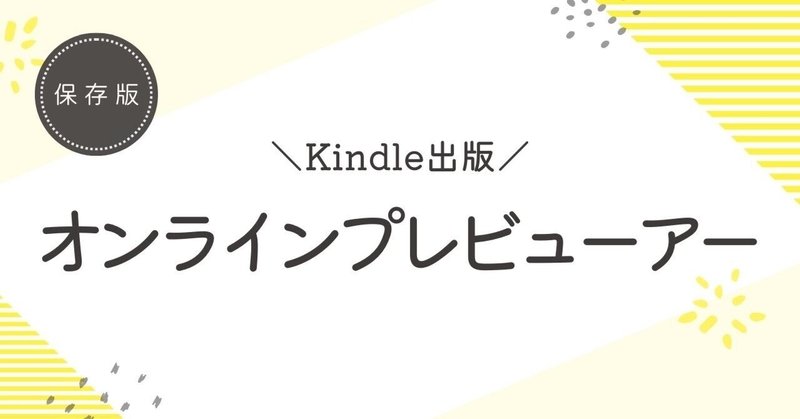
【Kindle出版ノウハウ#06】オンラインプレビューアーの使い方
はじめに
こんにちは、Kindle作家のやまだです。
(書籍一覧はコチラ)
この記事では「オンラインプレビューアー」の使い方を紹介します。
ぜひ参考にしてください。
プレビューアーとは
「プレビューアー」とは、電子書籍での表示を確認することができるものです。
原稿ファイルを電子書籍用に変換し、文字や画像が実際にどのように見えるかをプレビューすることができます。
出版前にはモチロン、執筆途中でも定期的に確認するといいですよ♪

プレビューアーは2種類ある
このKindleプレビューアーには、
・ダウンロード版
・オンライン版
の2種類があります。
おすすめはオンライン版。
ダウンロード版は「画像がうまく表示されない現象」が起こることがあるのです。
(私のサポート生2名で同じ現象が起こりました。)
一応ダウンロード版も紹介しておきますね。
ダウンロード版
ダウンロード版のKindle Previewerはコチラからダウンロードすることができます。
ただし、先述しているように「画像がうまく表示されない」という現象が発生することがあります。
オンラインプレビューアー
それではオンライン版プレビューアーの使い方を紹介しますね。
まずはKDP登録を済ませてください。
「KDP」とは「Kindle Direct Publishing」の略で、Kindle本を出版するために必要なwebサイトです。
KDPはコチラ
KDP登録で参考になるページはコチラ
それではKDPでの操作を紹介していきますね。
①タイトルの新規作成
「電子書籍または有料マンガ」をクリック。

②Kindle本の詳細
必要事項を入力していきます。
後で変更できるので、一旦仮でOK。

入力したら、一番下の「保存して続行」をクリック。

③Kindle本のコンテンツ
原稿ファイルをアップロードします。
原稿ファイルは
・Word形式
・EPUB形式
のどちらかがオススメ。
Word以外のライティングソフトを使用している人は、上記のどちらかに変換してアップロードしてください。

「プレビューアーを起動」をクリック。

④プレビューアーで確認
プレビューアーを起動すると、実際どのように電子書籍で表示されるかを確認することができます。
文字のサイズ、デバイスの変更など、色々試して確認してくださいね。

宣伝
私のKindle本一覧はコチラ
この記事が気に入ったらサポートをしてみませんか?
